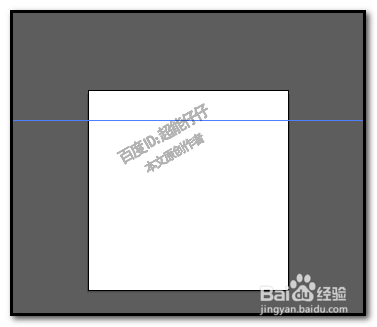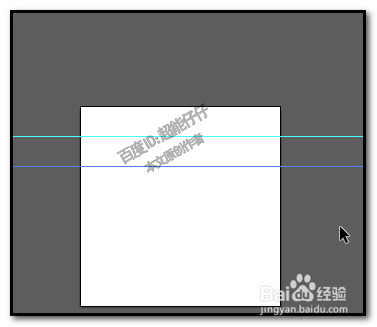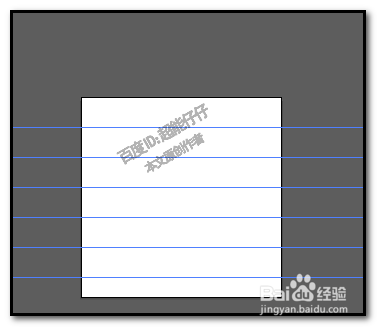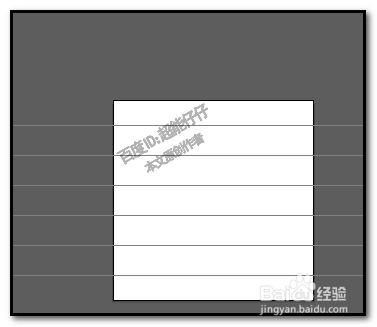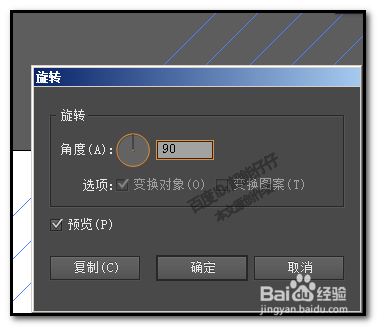1、我们拉出第一条参考线,放在画板的上方,然后,选取:选择工具,鼠标选中参考线;
2、鼠标放在参考线上,按住ALT键,点住不放手,向下拉,复制出另一条参考线,确定好位置,再放开鼠标。
3、保持第二条参考线在选中的状态下;按下CTRL+D,复制,不断按,CTRL+D,继续复制。按一鸱远忡绑次,复制出一条来。每条参考线的间距都是相等的。快速的生成了大量的参考线。
4、我们想要做网格状的参考线,那么,我们把这些水平的参考线全选中;这些参考线就组合一起。我们可以对全部参考线进行各种操作。比如,调节一下整体的位置。使上下的位置一致。也可以按键盘的方向键,进行微调。
5、调整好位置后,双击,旋转工具;弹出旋转选项对话框,
6、我们在框内的角度这里输入数字:90再点:复制这就复制出了垂直的参考线。